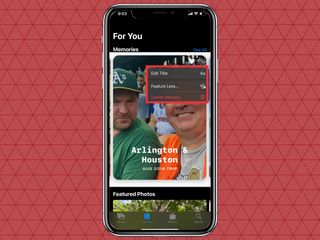iOS 15の写真で私のお気に入りの部分の 1 つは、思い出機能です。これらは自動作成されたコレクションで、iPhone は同じイベントまたは同じ日に撮影された写真を認識し、トランジション、ディゾルブ、適切なサウンドトラックを備えたスライドショーにグループ化することができます。確かに、忘れていた写真が iPhone に表示されるのは嬉しいことですが、私が最も気に入っているのは、私の介入がほとんど必要ないことです。
しかし、写真が集めた思い出をいじりたい場合は、それが可能です。iOS 15のいくつかのアップデートのおかげで、Memories を自分の特定のスタイルに合わせて調整するために自由に使えるツールが増えました。
- iOS 15 で写真のメタデータを編集する方法を学ぶ
- iOS 15 レビュー: より良い iPhone エクスペリエンス
Apple は iOS 15 の追加機能を「メモリーミックス」と呼んでおり、メモリー中に再生される BGM を変更できるようになります。(Apple Music の加入者であれば、そのストリーミング サービスのライブラリにある曲にアクセスできます。) また、メモリ内の写真の色とコントラストを調整するフィルターの種類を使用して、写真の外観を変更することもできます。彼らの見た目を変えるのに役立ちます。
この機能の最も良い点は何ですか? ユーザー側での介入が必要になりますが、管理は非常に簡単です。そして、最終結果も非常に目を引くものになります。
ここでは、自由に使える新しい音楽ツールとフィルター ツールを使用して、iOS 15 の写真の思い出を編集する方法を説明します。
1.写真アプリを起動し、「For You」タブをタップします。思い出はそのページの上部にあり、[すべて表示] をタップすると完全なリストが表示されます。
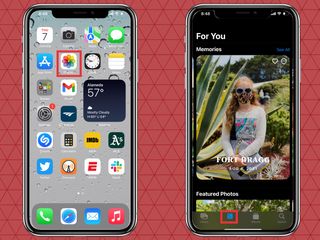
2.編集したいメモリーをタップして選択します。メモリーの再生が始まります。
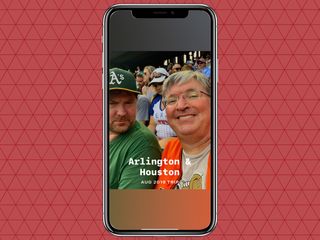
3. 再生する音楽を変更するには、再生中にメモリーをタップします(または、スライドショーを再生せずに編集したい場合は、一時停止ボタンを押します)。画面の左下隅にある音符アイコンをタップします。

4.画面の下部にストリップが表示され、再生中の曲の名前と使用されているフィルターが表示されます。他の例については、音楽アイコンをタップしてください。
あるいは、下部のストリップを左にスワイプして、さまざまなフィルターと組み合わせたさらに多くの曲のサンプルを表示することもできます。ただし、今は音楽だけに集中しましょう。
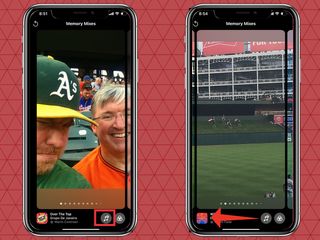
5. 音楽アイコンをタップすると、「トップのおすすめ」、「サウンドトラック」、および「Apple Music のおすすめ」によるおすすめの音楽が表示されます。3 番目のオプションについては、プレビューを聴くことができますが、その選択を永続的にできるのは Apple Music の加入者だけであることに注意してください。
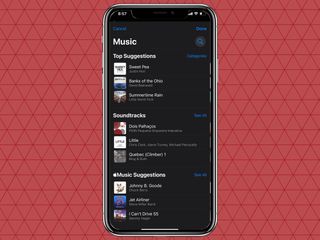
スワイプしてさまざまな音楽サンプルを表示できます。曲をタップするとオーディオサンプルが再生されます。
6. 必要な選択が見つかったら、「完了」をタップします。新しい音楽が挿入された状態でスライドショーが再開されます。
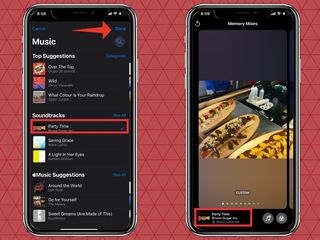
7. フィルタを変更するには、右下隅にある Memory Looks アイコン をタップします。
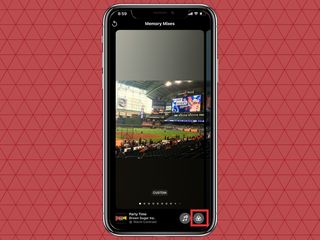
8. 十数種類の異なる外観が表示されます。一番気に入ったものをタップします。
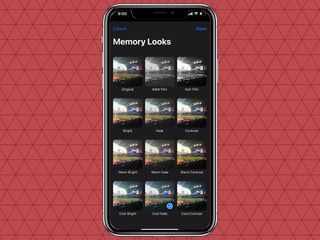
9. 「完了」をタップすると、新しいフィルターが設定された状態でスライドショーが再開されます。
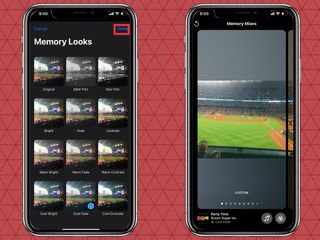
10. 編集が完了したら、もう一度メモリーをタップし、左上隅の X をタップします。「For You」ページに戻ります。
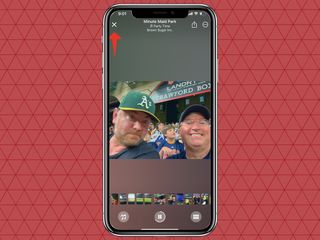
同じ思い出をたくさん見すぎていませんか? それとも、写真は特に気にしていない思い出を生み出しましたか? iOS 15 の写真で提供される思い出をより詳細に制御する方法は次のとおりです。
1.メモリ プレビュー ウィンドウの [オプション] アイコンをタップします。3つの点が入った円です。
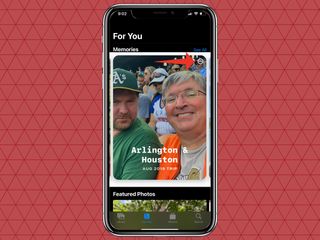
2. ポップアップ メニューから、写真のメモリを少なくするか完全に削除するかを選択できます。タイトルを編集することもできます。